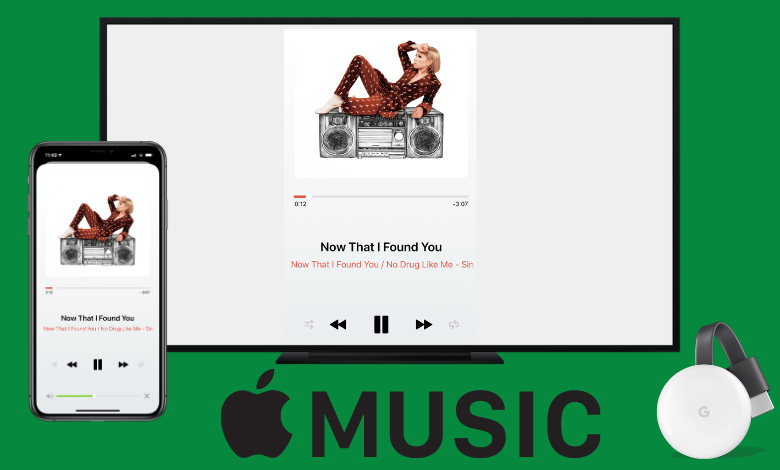
Apple الموسيقى هي خدمة دفق صوت مخصصة لـ Apple الأجهزة. كما نعلم جميعا ، Apple التطبيقات قابلة للتطبيق فقط على Apple الأجهزة. لكن، Apple الموسيقى استثناء. Apple تدعم خدمة الموسيقى منصات أخرى مثل Android و Chromecast و Amazon صدى وجوجل نيست. سيوضح القسم التالي خطوات Chromecast Apple الموسيقى باستخدام ثلاثة أجهزة مختلفة.
قبل الانتقال إلى الدليل ، إليك بعض الميزات المثيرة لـ Apple الموسيقى التي تريد معرفتها:
كيفية Chromecast Apple موسيقى
اعتبارًا من الآن ، فقط ملف Apple يحتوي تطبيق الموسيقى على Android على أيقونة الإرسال. إذا كنت من مستخدمي iPhone أو iPad ، فأنت بحاجة إلى تثبيت تطبيقات النسخ المتطابق للشاشة من جهات خارجية.
Chromecast Apple الموسيقى عبر جهاز Android
[1] قم بتشغيل ملف Apple تطبيق الموسيقى على جهاز Android.
[2] قم بتسجيل الدخول إلى حساب iCloud الذي يحتوي على Apple اشتراك الموسيقى.
[3] اختر وشغل المسار الصوتي الذي تريده.
[4] اضغط على يقذف التي يمكنك العثور عليها في الجزء السفلي من الشاشة.
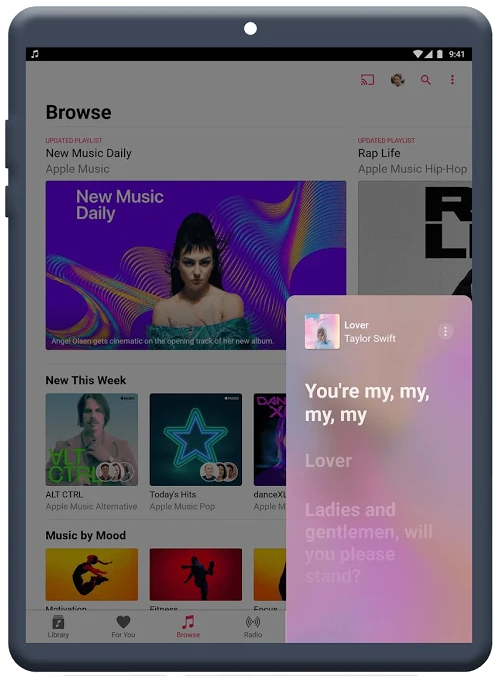
[5] ستعرض الشاشة قائمة الأجهزة المتاحة. اختر خاصتك جهاز Chrome من القائمة.
[6] الآن ، سيبدأ ملف الموسيقى المحدد في التدفق على شاشتك.
Chromecast Apple الموسيقى باستخدام iPhone
كما ذكرنا سابقًا ، يحتاج iPhone إلى تطبيق انعكاس شاشة تابع لجهة خارجية على Chromecast Apple موسيقى.
[1] قم بتوصيل جهاز iOS وجهاز Chromecast بنفس اتصال Wi-Fi.
[2] قم بتثبيت تطبيق Streamer for chromecast على جهاز iPhone أو iPad
[3] قم بتشغيله واختر جهاز Chromecast الخاص بك على الشاشة الرئيسية.
[4] انقر على الاتصال اختيار.
[5] اضغط على مرآة الشاشة خيار لعكس شاشتك.
[6] اضغط على يبدأ زر.
[7] ضرب ابدأ البث القائمة وستظهر شاشة iPhone على التلفزيون على الفور.
[8] الآن ، افتح ملف Apple الموسيقى على جهاز iPhone الخاص بك. سيتم تشغيله على جهاز Chromecast المتصل بالتلفزيون.
Chromecast Apple الموسيقى باستخدام الكمبيوتر
[1] قم بتوصيل Windows أو جهاز كمبيوتر Mac على نفس الشبكة مثل جهاز Chromecast الخاص بك.
[2] قم بتشغيل متصفح Chrome وقم بزيارة music.apple.com. قم بتسجيل الدخول إلى حسابك لتشغيل الأغنية التي تريدها.
[3] انقر بزر الماوس الأيمن على الشاشة وانقر فوق يقذف اختيار.
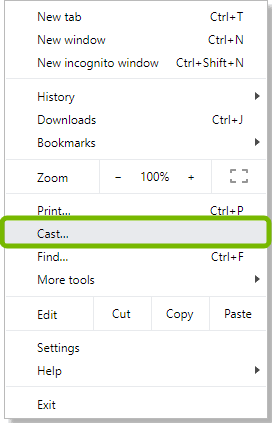
[4] سيبدأ المتصفح في البحث عن الأجهزة المتاحة. اختر خاصتك Chromecast جهاز.
[5] الآن ، سيتم تشغيل العنوان الذي حددته على التلفزيون.
[6] الآن ، ابدأ تشغيل ملف الموسيقى من ملف Apple تطبيق الموسيقى وسيتم إرساله على جهازك.
لعشاق الموسيقى ، Apple الموسيقى هي تطبيق رائع حيث يمكنك عدد غير محدود من الأغاني. بمساعدة الدليل أعلاه ، يمكنك الاستماع إلى أغانيك المفضلة على شاشات أكبر. لمزيد من الاستفسارات والتعليقات المتعلقة بهذه المقالة ، استخدم قسم التعليقات الموضح أدناه.
تابعنا Facebook و Twitter صفحات لقراءة مقالاتنا على الفور.
